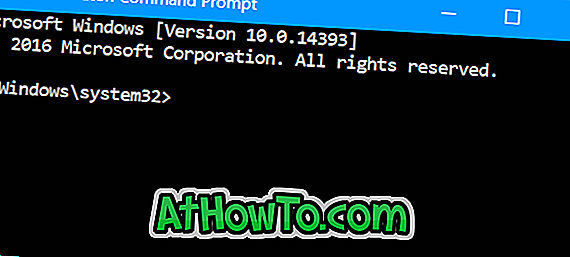Wenn eine Person Windows 8.1 ISO legal herunterladen wollte, war die einzige Möglichkeit die Windows 8.1-Setupdatei, die zu viele Einschränkungen hatte. Obwohl die Setup-Datei Optionen zum Herunterladen von Windows 8 / 8.1 ISO bot, mussten Benutzer einen gültigen Product Key eingeben.
Die andere Einschränkung war, dass das Setup keine Optionen zur Auswahl der Edition von Windows und der Sprache bot. In einfachen Worten: Wenn Sie die Setup-Datei auf einem PC mit Windows 8.1 Pro mit 32-Bit-Architektur ausführen, lädt das Setup automatisch dieselbe Edition von Windows 8.1 mit 32-Bit-Architektur herunter, ohne Optionen für die Auswahl einer anderen Architektur und Edition zu bieten.

Glücklicherweise hat Microsoft alle Mängel der Setup-Datei behoben, indem ein kostenloses Dienstprogramm namens Windows Installation Media Creation Tool veröffentlicht wurde.
Mit dem Windows-Installationsmedien-Erstellungstool können Sie jede Edition der Windows 8.1-ISO-Image-Datei herunterladen, ohne den Produktschlüssel eingeben zu müssen, zumindest wenn Sie das Tool auf einem Windows 8.1-Computer ausführen. Dies bedeutet auch, dass Benutzer, die keinen gültigen Windows 8.1-Produktlizenzschlüssel besitzen, dieses Tool zum Herunterladen von Windows 8.1-ISO verwenden können.
Wie Sie in der Abbildung oben sehen können, können Sie mit dem Tool alle Editionen von Windows 8.1, einschließlich Windows 8.1, Windows 8.1 N, Windows 8.1 Pro und Windows 8.1 Pro N, erstellen. Mit dem Tool können Sie auch Windows 8.1 Single Language ISO herunterladen. Beachten Sie jedoch, dass die N-Edition nur in ausgewählten Sprachen verfügbar ist.
Außerdem können Sie zwischen einer 32-Bit- und einer 64-Bit-Architektur wählen.
Laden Sie Windows 8.1 / Windows 8.1 Pro ISO herunter
Wie bei der ursprünglichen Setup-Datei können Sie mit dem Windows Installation Media Creation-Tool auch bootfähige USB-USB-Dateien vorbereiten, ohne die ISO-Datei herunterzuladen. Das heißt, Sie müssen nicht zuerst das ISO-Image herunterladen, um das startfähige Medium vorzubereiten. Sie können einfach die USB-Option auswählen, wenn Sie gefragt werden, ob das Windows-Installationsmedien-Erstellungstool die erforderlichen Dateien automatisch herunterladen und den startfähigen USB vorbereiten soll.
Für diejenigen, die sich nicht sicher sind, wie das Tool zu verwenden ist, erfahren Sie hier, wie Sie das ISO von Windows 8.1 herunterladen oder das startfähige Medium vorbereiten, ohne die ISO-Image-Datei tatsächlich herunterzuladen.
Schritt 1: Besuchen Sie diese Seite und klicken Sie auf die Schaltfläche Create Media, um das Windows Installation Media Creation Tool herunterzuladen. Es ist eine kleine ausführbare Datei mit einer Größe von weniger als 2 MB.
Schritt 2: Führen Sie das Windows-Installationsmedien-Erstellungstool aus, indem Sie auf die heruntergeladene ausführbare Datei (.exe) doppelklicken, um den folgenden Bildschirm anzuzeigen:

Schritt 3: Wählen Sie die Sprache, die Edition von Windows 8.1 und anschließend die Architektur aus, bevor Sie auf die Schaltfläche Weiter klicken.
Schritt 4: Wählen Sie im folgenden Bildschirm USB (standardmäßig ausgewählt), wenn Sie einen startfähigen USB-USB-USB-8.1 vorbereiten möchten, ohne die ISO-Datei herunterzuladen. Wenn Sie das ISO-Image zuerst herunterladen möchten, wählen Sie die Option ISO.

Wenn Sie die USB-Option auswählen, schließen Sie bitte Ihr USB-Laufwerk an und erstellen Sie ein Backup aller Daten, bevor Sie fortfahren.
Wenn Sie aufgefordert werden, Ihren USB-Anschluss auszuwählen, wählen Sie Ihr USB-Laufwerk aus und klicken Sie auf die Schaltfläche Weiter. Wenn Sie die ISO-Option ausgewählt haben, werden Sie aufgefordert, einen Ort zum Speichern der ISO-Datei auszuwählen.
Schritt 5: Abhängig von Ihrer Internetverbindungsgeschwindigkeit variiert die zum Herunterladen der Installationsdateien erforderliche Zeit zwischen einigen Minuten und Stunden. Wenn Sie in Schritt 4 die Option USB ausgewählt haben, bereitet das Windows-Installationsmedien-Erstellungstool automatisch den startfähigen USB-Speicher vor, nachdem Sie die erforderlichen Dateien heruntergeladen haben.

Viel Glück!